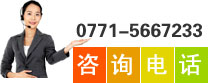货品资料中主要记录了货品的品名规格、种类、加权平均价、参考进价、参考售价等有关资料,便于在以后发生销售、采购业务时直接引用。
操作指南: 单击「编辑」→「新增」项,打开“货品资料”编辑窗口(如图);
货品资料包括基本信息、单位信息、存货信息、组装拆卸、计划信息、自定义信息、图片、质检信息、进出口信息等,以下分别予以说明。
(一) 基本信息(如图)

1. 存货类型:请单击该栏右侧下拉按钮从列表中选择;
2. 成本核算方法:该选项包括“移动加权法”、“个别计价法”、“全月一次加权平均法”和“先进先出法”,请单击该项目右侧下拉按钮从中选择(从2007年起成本核算方法有所变更,具体说明请查看>>>);
3. 货品属性:货品的属性根据选择的“存货类型”进行定义,并由系统自动显示,用户不能进行修改;
【提示】:
² -货品属性中包含一项“非本公司货品”选项,当货品选择此属性时,该货品只可以用于POS前台销售之用,在后台不可以选择此货品,并且此货品也不会参与系统存货成本的计算,只进行数量的统计;
² -选择此选项时,系统在此页面增加“默认柜台”选项,请设置该货品关联的促销柜台,这样在POS前台销售时,录入此货品将自动代入其柜台资料。
4. 货品类别:定义了货品类别后,就可以单击该栏右侧下拉按钮来选择,否则可以单击「新增」,增加相应的类别后再进行选择;
5. 货品简称:货品资料的缩写,当您使用键盘中的[Tab]键来移动光标录入位置时,在光标移动到此栏时,系统会将上述名称栏的数据直接填入;
6. 货品规格:货品规格包括汉字、字母、数字、常用符号等,编码长度为64位;
7. 有效天数:请用户根据货品的实际情况录入即可;
8. 助记码:为方便你记忆货品的名称,您可以在此录入用以表示商品的简单代码,该代码可以是字母、数字或其组合;
9. 批号管理:需要按生产批号进行特别管理的货品,需要选择此选项,采用个别指定法核算的货品,此选项默认已选择。货品被业务单据引用后,此选项不能再修改。采用批号管理的货品在初始化货品库存时需要单独设置。
(二) 单位信息(如图)

本系统支持货品的多单位计量,并采用单位组模式对单位进行管理。
1. 业务单位:业务单位最多可以包括三个单位,其中必须有一个应设置为基本单位,其他单位通过比值来确立与基本单位的比率关系,单位比率从大到小进行排列。如果事先已设置了单位组,可以直接选择现有的单位组。业务单位中的每一计量单位都可以设置各自对应的条形码、参考进价、参考售价及各级别的批发价。
2. 辅助单位:辅助单位仅包括一个计量单位,它与“基本单位”之间可以存在比率关系也可以没有比率关系;
3. 最高进价:该进价为货品的历史最高进价,请手工录入,如果设置了该价格,当编制采购单据时单价假如超过该价格,系统将予以提示;
4. 最低售价:该售价为货品的历史最低售价,请手工录入,如果设置了该价格,当编制销售单据时单价假如低于该价格,系统将予以提示;
5. 参考进价:该货品在进货时的参考进价,请手工录入;
6. 参考售价:该货品销售时的参考售价,请手工录入;
7. 货品条码:即货品的电子条码,可以录入字母或数字,长度为32位,该条码在系统内应是唯一的;
8. 称重编码:是商品称重条码的组成部分,该编码可以为空,非空时则必须录入一个5位的数值且不能重复;
9. 会员价:如果企业发行会员卡时,部分商品应设置相应的会员价,这样在POS前台使用会员卡时就可以调用商品的会员价;
10. 批发价:系统可提供五级批发价供用户参考使用,请手工录入;
11. 录入上述的信息后,单击[完成]即可。如果该货品还有其他核算单位,则继续重复上述操作步骤。
【提示】
商品称重条码的组成样式为称重商品条码标志+称重编码+重量,实际应用时前两项都是用户自己定义的,“重量”则是由实际数量乘权数1000后换算的结果,不足6位的自动补0,如SC00001001000,其中SC代表某类商品的“称重商品条码标志(2位)”、00001代表该类商品中某个商品的“称重编码(5位)”、001000代表该商品的“重量(6位)”,此处重量表示为1个计量单位。
(三) 存货信息
1. 默认仓库、默认货位:首先设置货品的默认仓库和货位;
2. 库存上限、库存下限:库存上限是指某种货品允许的最大库存量,一旦超过该库存上限,则在采购进货时系统会自动给予超出库存上限的提示;库存下限是指某种货品允许的最小库存量,一旦低于该库存下限,则在销售开单时系统会自动给予低于库存下限销货的提示,请直接在空白编辑框中录入货品的数量即可;
3. 已占用数量:账套初始化时,数量为零;
4. 实际数量:账套初始化时,此数量与初始数量相同;账套正常使用后,此数量随出入仓单变化;
5. 账面数量、账面金额、成本单价:账套初始化时,此数量与初始数量相同;账套正常使用后,此数量与成本底稿相同;
6. 初始数量、初始单价、初始金额:由“货品初始化资料”转入,此处只能查看不能修改;

(四) 组装拆卸
组装拆卸信息是对可组装/拆卸货品设置其组装关系的功能,分为货品名称、数量、损耗率等栏,请单击货品名称栏下方空白位置,从列表中选择组成该货品的组装元素,接着在数量栏录入参与组装的数量,并设置损耗率;选择了一个组装元素后,单击[Enter]键继续选择其他货品元素。组装元素较多时重复上述步骤,直至选择和录入完毕,待以后编制“组装/拆卸货品单”时,系统会根据这里设置的组装/拆卸关系自动填制单据。
创建物料清单:当用户编辑完某货品的组装拆卸清单时,可以由此直接生成物料清单,以减少重复编辑的麻烦。操作方法:单击[创建物料清单]→[创建单个货品],系统将按照当前货品已设置好的组装拆卸关系自动生成物料清单。此外,用户如果先设置货品的物料清单也可以由其生成相应的组装拆卸清单,其原理完全一样(此功能专用于工业版)。

(五) 计划信息

1. 主往来单位:设置该货品的主供应商,主要用于以后由物料需求计划生成采购建议时,可以根据不同的供应商来生成订单;
2. 提前期:是产品或零件在各工艺阶段投入的时间比最后完工出产时间提前的天数;
3. 最小订货批量:是采购或生产的最小数量,它可以根据包装、运输、仓储等费用最小的原则来制定,用户可以通过经济批量的管理方法,设置与供应商订货时的最小订货数量;
4. 订货批量增量:它是在满足最小订货批量前提下,订货数减去最小订货批量后的余数,且为整数,它常常是由包装数量来决定的;
5. “默认生产车间”和“默认生产工人”两个选项设置后,在编辑<加工单>选择货品资料时,系统将把生产车间和生产工人自动代入;
6. 生成MRP建议:选择该选项后,在编辑MRP时,系统会生成相应的采购建议或生产建议,否则,系统不会生成有关该货品的MRP建议,只给出警告信息(此功能专用于工业版)。
(六) 自定义信息
该窗口可以由用户录入除系统默认选项以外的5个自定义的项目。

(七) 图片
用于引入一些商品的实际图片,以便在使用时能够快速区分商品。

(八) 质检信息 (此功能仅适用于速达V5-分销ERP/TOP版)
1. 检验方式:系统提供检验方式基础资料选择项,默认“免检”,不可为空;
2. 当检验方式为“免检”时,质检界面其他所有字段都灰掉,不可输入;
3. 检验严格度:当检验规则为“按国标检验”时,系统提供检验严格度基础资料选择项,不可为空;其他检验规则时,此项为不可输入状态;
4. 检验规则:系统提供检验规则基础资料选择项,默认“按国标检验”,不可为空;
5. 检验水平:当检验规则为“按国标检验”时,系统提供检验水平基础资料选择项,不可为空;其他检验规则时,此项为不可输入状态;
6. AQL值:同上;
7. 自定义抽检:当检验规则为“自定义抽检”时,系统提供自定义抽检基础资料选择项,不可为空;其他检验规则时,此项为不可输入状态;
8. 检验方案:系统提供检验方案基础资料选择项,可为空;
9. 抽检数量:当检验规则为“按定额抽检”时,由用户输入任意大于0的数值,不可小于等于0;其他检验规则时,此项为不可输入状态;
10. 抽检比率%:当检验规则为“按比率抽检”时,此项由用户输入任意大于0的数值,不可小于等于0,全检时,默认100,不可修改;其他检验规则时,此项为不可输入状态;
11. 允收比率%:当检验规则为“按比率抽检、全检”时,此项由用户输入任意大于0的数值,不可小于等于0;其他检验规则时,此项为不可输入状态;
12. AC值:当检验规则为“按定额抽检”时,此项由用户输入任意大于0的数值,不可小于等于0,同时不可大于抽检数量,不可为空;其他检验规则时,此项为不可输入状态;
13. RE值:当检验规则为“按定额抽检”时,此项由用户输入任意大于0的数值,不可小于等于0,同时不可大于抽检数量和小于AC值,不可为空;其他检验规则时,此项为不可输入状态;
14. 说明:由用户输入任意数值或字符。

(九) 进出口信息 (此功能仅适用于速达V5-分销ERP/TOP版)
1. 英文名称:手工录入
2. 英文规格:手工录入
3. HS编码:提供HS编码资料选项;
4. HS法定计量单位:由HS编码资料代入,不可修改;
5. HS法定计量单位与基本单位换算率:手工录入
6. 进口关税税率:由HS编码资料代入,不可修改;
7. 进口消费税税率:由HS编码资料代入,不可修改;
8. 进口增值税税率:由HS编码资料代入,不可修改;
9. 物料监管类型:提供物料监管类型选项;

(十) 分销货品
当货品资料是从总部下载的,该页面将显示货品在总部的相关信息。
(十一) 其他功能
货品资料中还包括其他较为实用的功能:
1.停用标志
如果某个货品在某个会计期间没有任何余额、发生额时,您可以将其置于“停用状态”,这就表明您不再使用该货品资料,具体操作:只需单击该复选项,使其打勾(“√”)即可。如果以后还需要继续使用,则去掉该标志即可。
【提示】
-如果您想看到所有的货品资料,包括被您隐藏了的货品资料,可以在“货品资料”列表下方单击“全部显示”复选框,使其处于被选择状态。
2.复制该货品;
当需要录入的货品数量比较多而且各个货品的某些信息大体相同时,您可以使用“复制该货品”功能将前一货品的资料作为基本资料,然后稍加修改就可以新增一个货品了,具体操作如下:
(1)单击“复制该货品”复选框,使其打勾(“√”),这表明您想把当前货品资料作为下一资料的基础;
(2)然后单击[保存新增]按钮,则刚才编辑的货品资料予以保存,“货品资料”窗口仍然保留一个与刚才完全相同的货品资料, 您只要对其中主要的信息进行修改,比如“货品名称”、“货品编码”、“货品简称”、“货品条码”、“组装信息”、“货品规格”、“存货期初”等,修改完毕继续其他操作即可。
3.可组装/拆卸选项
当该选项处于打勾(“√”)状态时,表明该货品将参与组装与拆卸,并且在货品资料中会增加“组装信息”栏(参见上述说明),这样才可以设置货品的组装/拆卸关系。
【提示】
² -考虑到有些企业的货品资料比较多,初始化工作需要的时间很长,会使其它资料的录入工作受到阻滞,因此,您可以一边录入货品的初始化资料一边编辑业务单据,进行日常业务处理;
² -在使用移动服务功能时,如果需要将该资料下载到移动客户端使用,请勾选"移动应用";
² -在使用分销管理功能时(该账套设置为分销总部),如果需要将该资料授权给分销机构,请勾选"分销货品"。
本模块是用来记录公司货品类别的基本资料。您可以根据公司货品的具体情况,明确地把所有的货品进行分类,方便您以后对货品进行管理。货品类别资料包含该货品类别的名称,及对该类货品与其他货品的从属关系的定义。
操作路径 : 「系统设置」→「货品」→「货品类别」项打开"货品类别"基础资料窗口。
编辑货品类别资料:
1. 单击【编辑】→【增加同级】菜单项,打开"货品类别"编辑窗口;
2. 在【名称】编辑框录入货品类别的名称,窗口中【从属于】栏表示该种货品是某类货品的下级类别,比如上一级货品类别假设"家用电器",新增的"彩电"可以选择从属于"家用电器",即表明"家用电器"包括"彩电"。货品类别的分级一共可设五级;
3. 单击【保存新增】按钮保存当前的货品类别资料,并继续新增其他货品类别资料;单击【保存退出】按钮,保存当前新增的货品类别资料,并关闭该窗口;单击【取消退出】 按钮,则放弃对当前货品类别资料的编辑操作。
每个企业对于货品核算都有自己的核算方法,同一个企业中不同的货品其核算方法也有所区别,本模块的作用主要是将不同货品进行分类,并事先定义其会计核算方法,以便于以后对业务进行会计处理。此功能只适用于进销存系统与账务系统结合使用的情况,如果二者没有结合使用则不必设置存货类型(系统将此功能自动隐藏)。
在制作采购凭证时,其借方科目引用本资料的"存货核算科目",制作销售收入凭证时,其贷方科目引用本资料中的"收入核算科目",期末结转销售成本时,其借方科目引用"销售成本科目";在"先进先出法"下,由于发生采购退货、单据冲红等业务时,实际价格与仓库成本价格会产生差异,期末需将其差额结转"成本调整科目"中。
操作路径: 「系统设置」→「货品」→「存货类型」,打开"存货类型"基础资料列表。
编辑货品核算方法:
1. 单击【编辑】→【新增】打开"存货类型"编辑窗口;
2. 在"类型名称"栏录入具体的名称;
3. 在"货品属性"栏选择货品属性。这里的内容是系统事先定义的,用户不能对其内容进行其它操作;
4. 核算科目栏的内容在您选择了货品属性后,系统给出了默认状态,用户可以根据实际情况进行修改。这里的科目选择,必须是最底层明细科目,否则,制作相应的会计凭证时,系统将会提示您默认会计科目包含非明细科目,要求您修改,如不修改,会计凭证便不能自动产生。
【提示】
1.资料被引用后可以修改相关科目,不可修改属性,不可以删除;
2.编码名称不重复;
3.选择会计科目时只能选择末级科目;
4.所选择的科目再增加下级时,默认将已被引用的科目自动将新增的下级第一个开末级科目;
5.在进销存与财务结合的情况下,如果《主营业务收入》、《主营业务成本》、《库存商品》必须下设二级会计科目,那必须在《存货类型》中设置同样多的核算类型,否则引用业务单据生成会计凭证时就不能指向正确的会计科目。举例如下:
会计科目:库存商品---家电类(二级科目)
---食品类(二级科目)
则存货类型(核算类型)必须分设:家电类库存商品核算 、食品类库存商品核算。

本模块帮助您建立公司的产品案例库,在这个案例库中可以录入某产品研发、生产、营销、售后服务时取得的成功经验和失败教训等内容。
五、设置货品价格
在本系统中,您除了可以在编辑"货品资料"时设置货品的参考价、批发价、会员价等价格以外,系统还单独提供了"设置货品价格"功能,以方便那些货品资料较多的企业用来快速设置货品的价格。您可以单击「系统设置」→「货品资料」→「设置货品价格」打开'设置货品价格'窗口,然后在各价格栏录入货品对应的价格资料。
操作指南 :
分支机构的操作员只能查看、增加、修改、删除本机构的数据,总部可以查看所有机构的数据、但只能增加、修改、删除本部的数据;使用当中可通过列表下方的“分支机构”过滤选项来重新选择分支机构;
货品有多单位时,在分支价格资料中分别按不同的单位设置价格,同一货品同一单位不能重复;
增加分支价格时,选中货品及单位后,相关的价格默认由货品资料代入,可进行修改;
编辑购销业务单据时,按分支机构跟踪“限时折扣”和“分支价格”,若无匹配值时,再跟踪货品资料中的价格。
本系统将货品的计量单位分成业务单位和辅助单位,业务单位可以是一个单位也可以是多个单位,即一件货品可以采用多个计量单位来计量,各单位之间必须以其中的“基本单位”设置固定的比率,“辅助单位”仅为一个,它与“基本单位”可以具有比例关系也可以没有比例关系,“业务单位”中的每一计量单位都可以设置各自对应的条形码、参考进价、参考售价及各级别的批发价。

转载请注明文章来自广西速达软件,本文地址:/news/suda_news/2017-10-18/2204.html